3 KB de sécurité à installer, reboot obligatoire.
PS : tous nos serveurs infogérés sont traités cette nuit.
3 KB de sécurité à installer, reboot obligatoire.
PS : tous nos serveurs infogérés sont traités cette nuit.
Suite aux MAJ de la semaine dernière un patch est apparu aujourd’hui avec reboot obligatoire, toutes les machines infogérées sont à jour.
hébergement vôtre.
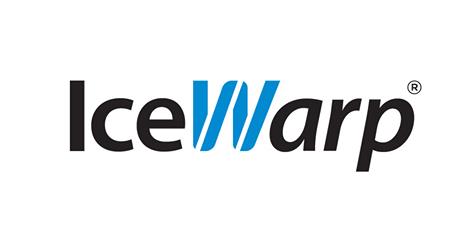
Afin d’améliorer vos moyens de collaboration, Icewarp (nos logiciels de mails) vous offre la Video Conferencing gratuitement jusqu’au 18 juin 2020. Il s’agit de la version Beta de TeamChat Video Calls, un nouveau module qui sera disponible prochainement.
Ce moyen que nous offrons aujourd’hui est facile à mettre en œuvre et utilisable par tout le monde, même par ceux qui n’ont pas de licence IceWarp.
Pour s’en servir, vous pouvez vous rendre à la page suivante dans un navigateur (de préférence Chrome) :
https://www.icewarp.com/conferencing
et démarrer la conférence. Vous pouvez ensuite communiquer la URL qui s’affichera dans le navigateur à toute personne que vous souhaitez inviter à cette conférence.
On voit trop souvent des boîtes mails IMAP de 20Go et plus, hors Outlook a dépassé ses limites depuis bien longtemps qu’on estime entre 8 et 12Go suivant la structure de rangement.
Tous les emails rentrent dans Inbox, qui se traduit par Boîte de réception sous Outlook.
La première chose à faire est de créer des dossiers de rangement du style :
Et dans chaque dossier créer autant de sous dossiers que besoin.
Le but de cette première étape est d’alléger au maximum le contenu des emails dans la Boîte de Réception. Plus elle sera allégée et plus votre outlook s’en portera mieux. n’hésitez donc pas à créer un dossier « old » et y glisser tous les emails à conserver après une durée de 1 an par exemple.
Sur nos serveurs de mails, la suppression se fait automatiquement, donc vous n’avez aucune règle à effectuer de ce côté, déjà ça 🙂
Dans mon exemple, j’ai créé un espace de stockage : Z, sur une baie de stockage hors de mon ordinateur.
Ne pas perdre à l’esprit qu’un compte IMAP est fait pour conserver les emails côté serveur, si vous perdez votre ordinateur vous retrouverez tous vos petits dans l’état où vous les avez laissés. Si vous activez l’archivage, dans ce cas une partie des emails se retrouvera sur votre ordinateur sous forme d’un fichier .pst et donc plus visible dans votre Webmail. Aussi pensez à bien le sauvegarder si vous le créez sur votre ordinateur de travail (oneDrive, DropBox, RD Atempo, …)
J’ai donc créé dans mon Outlook un dossier RD clients avec des dizaines de sous dossiers portant le nom de mes clients. Dépassé un an ou plus, cela ne sert à rien de les conserver sur mon compte IMAP, autant les archiver.
Pour ce, cliquer sur le dossier à archiver avec le bouton droit de la souris : Propriétés > Archivage Automatique
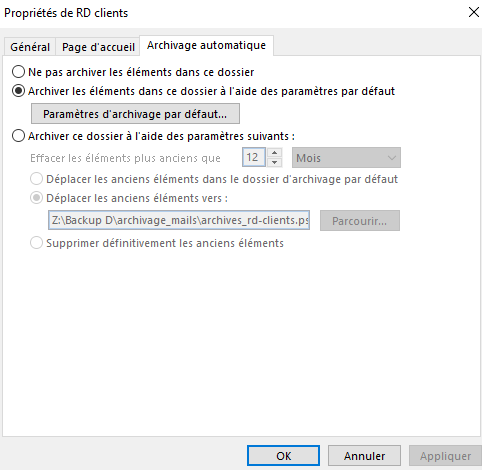
Puis cliquez sur « Paramètres d’archivage par défaut ».
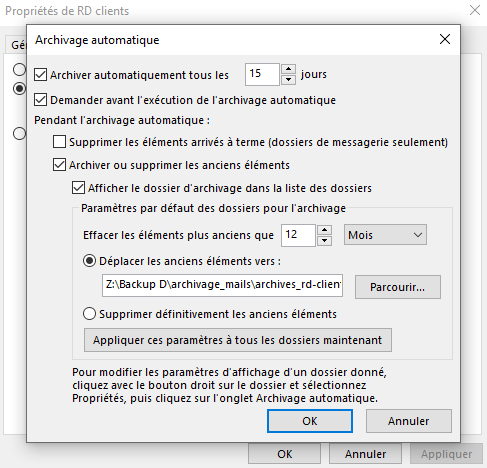
A savoir, vous pouvez créer autant d’archives que de dossier (cf. Déplacer les anciens éléments vers : ») mais je vous le déconseille car à chaque fois ça recrée une structure archive dans Outlook grâce à la fonction « Afficher le dossier d’archivage dans la liste des dossiers ».
Pour le reste, c’est assez explicite …
Une fois vos préférences renseignées, cliquer sur le bouton « Appliquer ces paramètres à tous les dossiers maintenant » afin que tous les sous dossiers héritent de la synchronisation du dossier principal.
Le tour est joué … regardez votre fichier pst se populer et le poids de votre Imap réduire comme peau de chagrin 🙂
Les emails stockés en archive sont ré intégrables d’un simple « cliqué glissé » dans le dossier de votre choix et seront de nouveau accessibles dans le Webmail.
NB : j’espère que ce petit tuto vous fera gagner du temps et surtout beaucoup d’espace …
Entre 3 et 5 KB de sécurité à installer (dont deux critiques), reboots obligatoires.
PS : tous nos serveurs infogérés sont traités cette nuit.
NB : Suite à la recrudescence de malware sur certains serveurs non infogérés par nos soins, ne prenez pas les MAJ à la légère, j’ai pu constater des serveurs impactés non mis à jour depuis 2018 et 2019. Les patchs Windows permettent de contrer le cryptage de vos données alors prenez le temps de le faire ou contractez un contrat d’infogréance niveau III.
Hébergement vôtre.
5 KB de sécurité à installer, reboot obligatoire.
PS : tous nos serveurs infogérés sont traités cette nuit.
Désormais il faut utiliser TLS 1.2, pour ce j’ai trouvé les valeurs à injecter en base de registre afin de corriger le dysfonctionnement.
Pour ce, créer un fichier toto.reg, copiez-collez les valeurs ci-dessous, cliquez sur le fichier pour l’exécuter et rebootez la machine.
|
1 2 3 4 5 6 7 8 9 10 11 12 13 14 15 16 17 18 19 20 21 22 23 24 25 26 27 28 29 30 31 |
Windows Registry Editor Version 5.00 [HKEY_LOCAL_MACHINE\SYSTEM\CurrentControlSet\Control\SecurityProviders\SCHANNEL\Protocols\TLS 1.2\Client] "DisabledByDefault"=dword:00000000 "Enabled"=dword:00000001 [HKEY_LOCAL_MACHINE\SYSTEM\CurrentControlSet\Control\SecurityProviders\SCHANNEL\Protocols\TLS 1.2\Server] "DisabledByDefault"=dword:00000000 "Enabled"=dword:00000001 [HKEY_LOCAL_MACHINE\SYSTEM\CurrentControlSet\Control\SecurityProviders\SCHANNEL\Protocols\SSL 2.0\Client] "DisabledByDefault"=dword:00000000 "Enabled"=dword:00000000 [HKEY_LOCAL_MACHINE\SYSTEM\CurrentControlSet\Control\SecurityProviders\SCHANNEL\Protocols\SSL 2.0\Server] "DisabledByDefault"=dword:00000000 "Enabled"=dword:00000000 [HKEY_LOCAL_MACHINE\SYSTEM\CurrentControlSet\Control\SecurityProviders\SCHANNEL\Protocols\SSL 3.0\Client] "DisabledByDefault"=dword:00000000 "Enabled"=dword:00000000 [HKEY_LOCAL_MACHINE\SYSTEM\CurrentControlSet\Control\SecurityProviders\SCHANNEL\Protocols\SSL 3.0\Server] "DisabledByDefault"=dword:00000000 "Enabled"=dword:00000000 [HKEY_LOCAL_MACHINE\SYSTEM\CurrentControlSet\Control\SecurityProviders\SCHANNEL\Protocols\TLS 1.0\Client] "DisabledByDefault"=dword:00000000 "Enabled"=dword:00000000 [HKEY_LOCAL_MACHINE\SYSTEM\CurrentControlSet\Control\SecurityProviders\SCHANNEL\Protocols\TLS 1.0\Server] "DisabledByDefault"=dword:00000000 "Enabled"=dword:00000000 [HKEY_LOCAL_MACHINE\SYSTEM\CurrentControlSet\Control\SecurityProviders\SCHANNEL\Protocols\TLS 1.1\Client] "DisabledByDefault"=dword:00000000 "Enabled"=dword:00000000 [HKEY_LOCAL_MACHINE\SYSTEM\CurrentControlSet\Control\SecurityProviders\SCHANNEL\Protocols\TLS 1.1\Server] "DisabledByDefault"=dword:00000000 "Enabled"=dword:00000000 |
Bonjour,
Afin de lutter plus efficacement contre les bots et réduire de plus de 90% le trafic généré par ceux-ci,
Nous renforçons ce jour la sécurité de nos Ubuntus Mutualisés :
Ces listes sont mises à jour quotidiennement.
Si toutefois vous constatiez une gêne (erreur 403), merci de faire un support afin d’évaluer la situation.
4 KB de sécurité à installer, reboot obligatoire.
PS : tous nos serveurs infogérés sont traités cette nuit.
2 KB de sécurité à installer, reboot obligatoire.
PS : tous nos serveurs infogérés sont traités cette nuit.